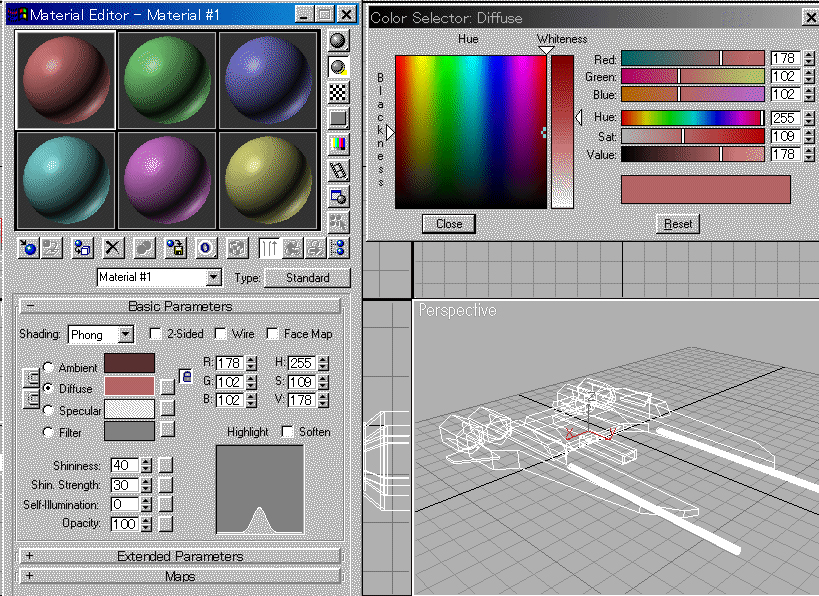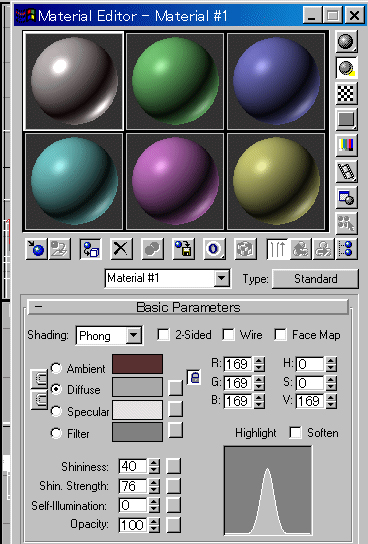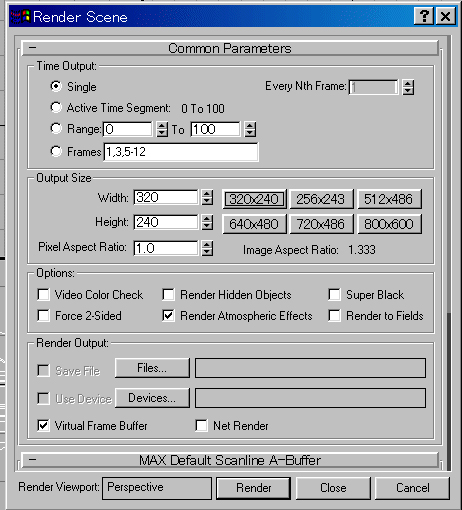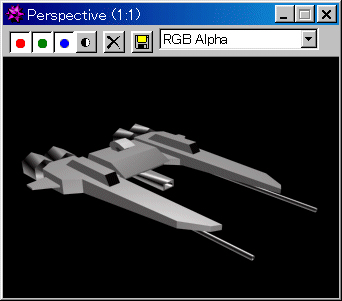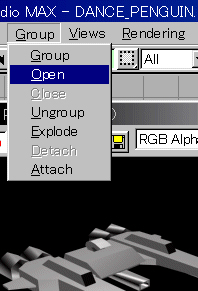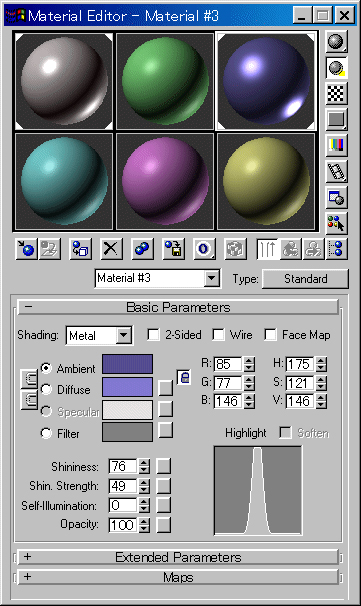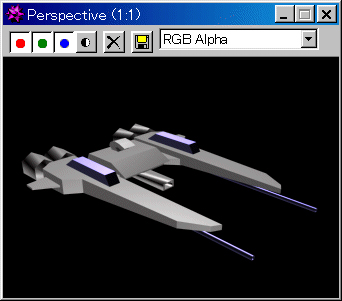では、作ったオブジェクトに色を付けていきましょう!!~
まず、ビューから作ったオブジェクト全体を選択し、次にツールバーの所のマテリアルウィンドウのアイコンをクリックすると下図の左のようなマテリアルウィンドウが起動できるはずです、そこで、左上のボールをクリックして白いわくがついたことを確認して、Diffuse の所にある色見本をダブルクリックすると右のようなカラー設定ダイアログが表示されます。
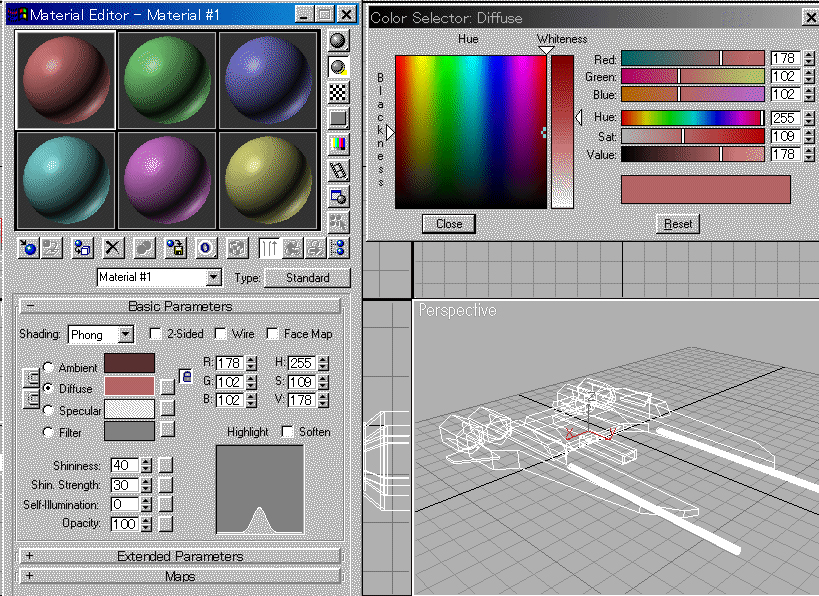
カラーダイアログで灰色を選んでOKを押しましょう。
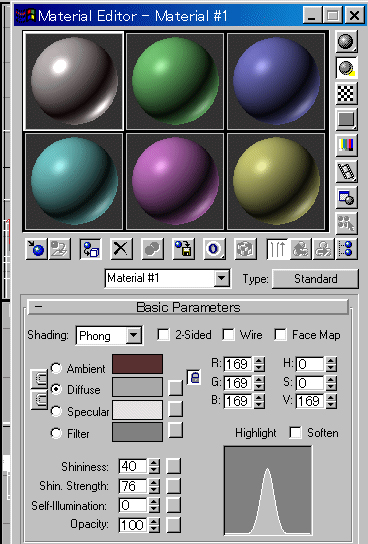
次に、ダイアログの下にある Shininess / Shin. Strength / Self Illusion / Opacity のパラメーターを図のように設定しましょう。上図のような感じになったでしょうか?、上にあるサンプルのボールにリアルタイムに変更が反映されるはずです。そして適用ボタン(上図で押されていてへこんでいるボタン)をクリックします。
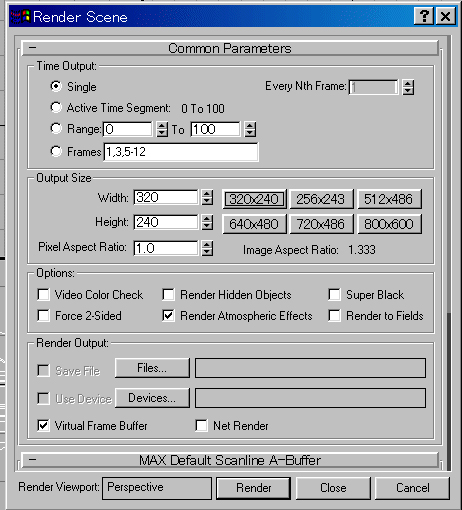
ここでいったんレンダリングをしてみましょう。320×200位のサイズがいいでしょう。
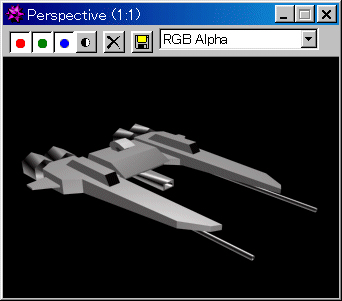
こんな感じでレンダリングができたでしょうか??でも、灰色一色でちょっと味気ないですね。少し色を変えてみたいですね。
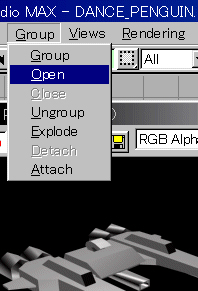
まず、ビュー(ビューウィンドウ)で、先ほどグループ化した左側のグループを選んでメニューのグループからOpen を選びましょう。そして、自分の色を変えてみたいパーツをクリックします、ここでは、砲身の色と付属パーツの色を変えます。
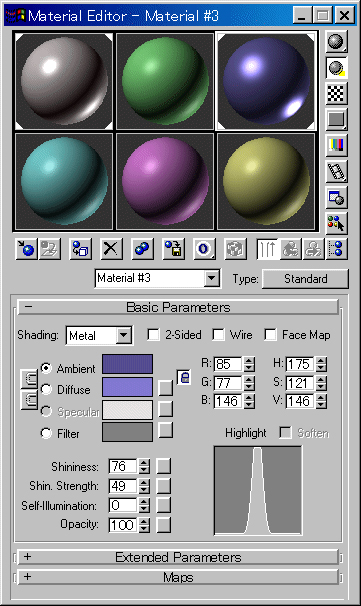
自分の好きな、部分のボールをクリックしましょう、上図では右上のボールを使っています、ただし、先ほど使った右上のボールの部分は使ってはいけません。そして、Ambient / Diffuse の色を変更して青い色にしましょう。(上図参照)次に Shading コンボボックスから、Metal シェーディングを選びましょう。そして、下にある、Shininess などのパラメーターを設定します。設定が終わったら、適用ボタンを押して適用させましょう。
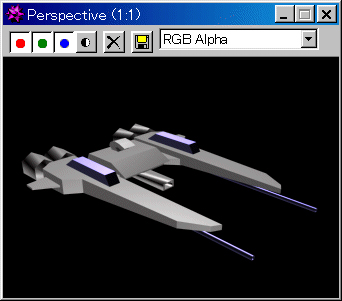
再びレンダリングすると、こんな感じになります。
著者
iPentecのメインデザイナー
Webページ、Webクリエイティブのデザインを担当。PhotoshopやIllustratorの作業もする。
最終更新日: 2024-01-22
作成日: 2009-04-26